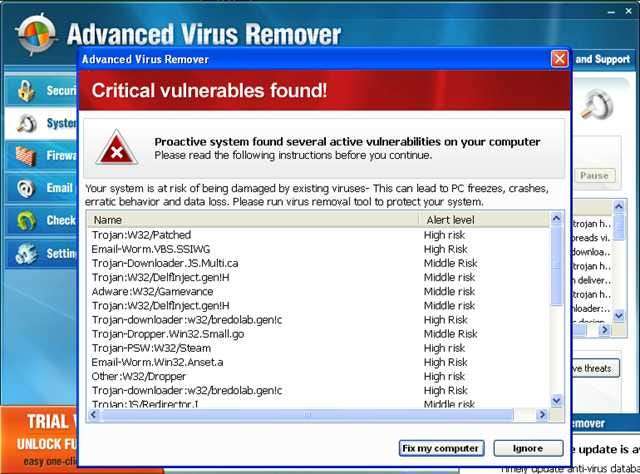Hvis du har en pc inficeret med Advanced Virus Remover, vil du sandsynligvis finde ud af, at dette er svært at slippe af med. Heldigvis har vi instruktionerne til at hjælpe dig med at besejre denne forfærdelige virus.
Advanced Virus Remover er en af mange falske antivirusprogrammer som f.eks Antivirus Live eller Internetsikkerhed 2010 , som egentlig bare er useriøse vira, der holder din computer som gidsler, indtil du betaler løsepengene. De fortæller dig, at din pc er inficeret med masser af vira, selvom det er den eneste virus på din computer. Det største problem med disse ting er, at de forhindrer dig i at gøre næsten alt - du kan ikke bruge task manager, fejlsikret tilstand eller endda installere et rigtigt værktøj til fjernelse af malware.
Avanceret virusfjerner er frygtelig!
Denne ting dækker bare din pc med beskeder om vira, som de hævder, at du har ...
Der er pop op-vinduer, meddelelser og bare snesevis af vinduer, der åbnes ...
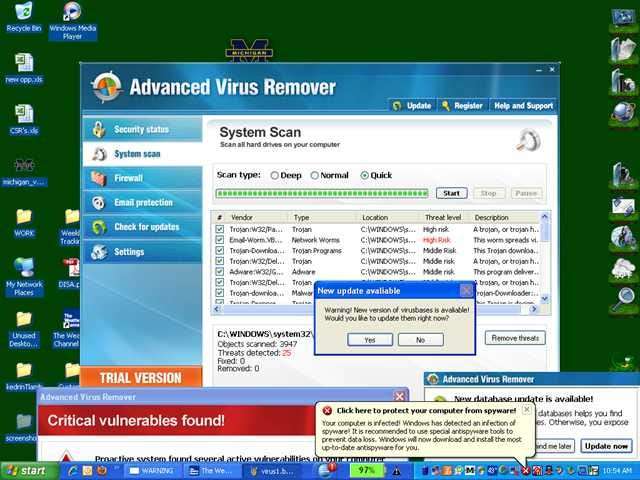
Deres mål er selvfølgelig at få dig til at betale dem.
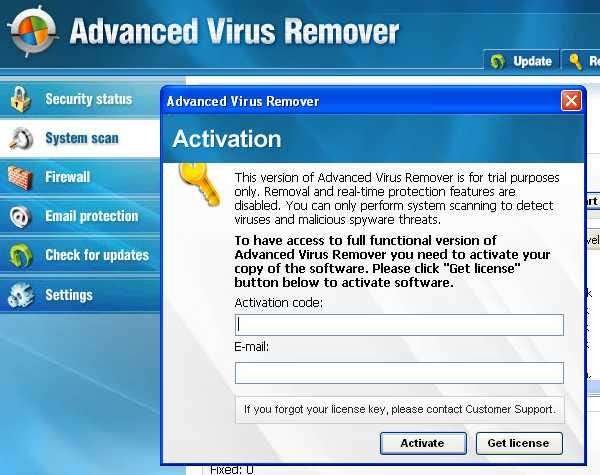
Avanceret virusfjerner er vanskelig ... hvis du åbner et program mere end én gang, forhindrer det dig i at åbne det igen og forhindrer dig i at installere anti-malware-værktøjer (jeg prøvede både SUPERAntiSpyware installeret udgave og MalwareBytes, ikke held) Bemærk, at det også ændrer dit tapet.
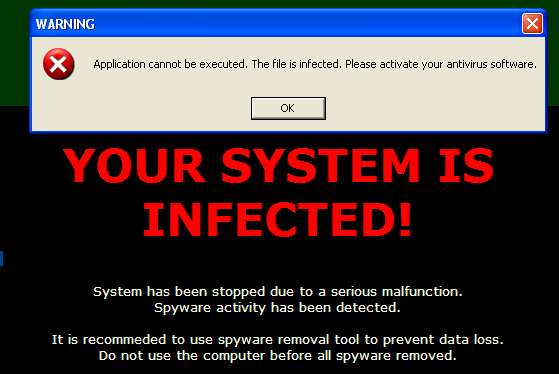
Avanceret virusfjerner forhindrer dig også i at gå i fejlsikret tilstand, hvor du i det mindste måske har en bedre chance for at slippe af med det.
Fjernelse af falske antivirusinfektioner (generel vejledning)
Der er et par trin, som du generelt kan følge for at slippe af med flertallet af falske antivirusinfektioner og faktisk de fleste malware- eller spywareinfektioner af enhver art. Her er de hurtige trin:
- Forsøge at brug den gratis, bærbare version af SUPERAntiSpyware for at fjerne viraerne.
- Hvis det ikke virker, skal du genstarte din pc i sikker tilstand med netværk (brug F8 lige før Windows begynder at indlæse)
- Genstart din pc og gå tilbage til sikker tilstand med netværk.
- Hvis det ikke virker, og sikker tilstand er blokeret, kan du prøve at køre ComboFix . Bemærk, at jeg endnu ikke har været nødt til at ty til dette, men nogle af vores læsere har gjort det.
- Installere MalwareBytes og kør det ved at foretage en komplet systemscanning. (se vores forrige artikel om, hvordan du bruger den ).
- Genstart din pc igen, og kør en fuld scanning ved hjælp af dit normale antivirusprogram (vi anbefaler Microsoft Security Essentials).
- På dette tidspunkt er din pc normalt ren.
Det er de regler, der normalt fungerer. Bemærk, at der er nogle malwareinfektioner, der ikke kun blokerer sikker tilstand, men også forhindrer dig i at gøre noget overhovedet. Vi vil snart dække dem i en anden artikel, så sørg for at abonnere på How-To Geek for opdateringer (øverst på siden).
Så lad os fjerne avanceret virusfjerner!
Viser sig, at svaret på at slippe af med denne virus er virkelig simpelt - du bliver bare nødt til det få fat i den gratis, bærbare udgave af SUPERAntiSpyware , som vi har vist som vores foretrukne must-have værktøj til fjernelse af spyware , og sæt det på et flashdrev (fra en anden computer).
Åbn den derefter på pc'en, og sørg for at køre scanningen med det samme. Luk det ikke og åbn det igen, ellers kan Advanced Virus Remover finde ud af, hvad du laver, og blokere dig!
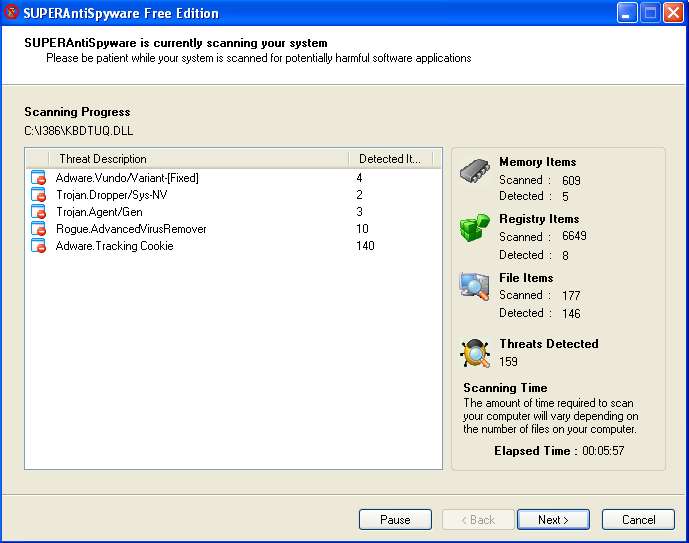
Når det hele er gjort, slipper det for de dårlige ting.
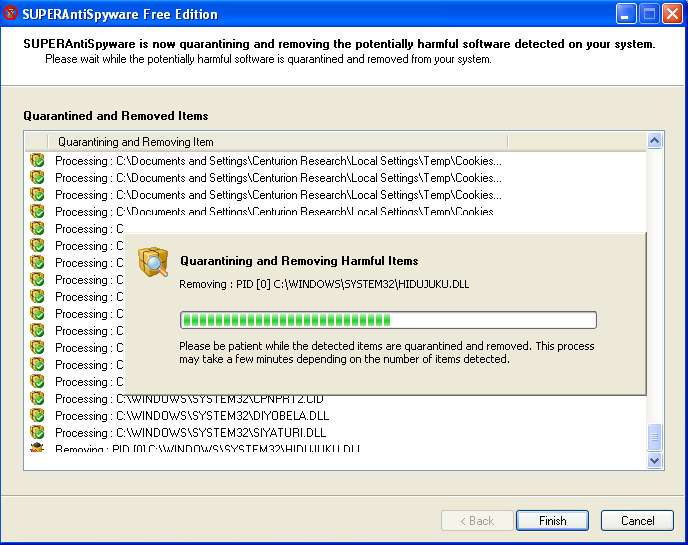
Derefter bliver du bedt om at genstarte, hvilket du sandsynligvis skulle gøre.
Hvis Advanced Virus Remover blokerer SUPERAntiSpyware
Hvis du har et problem, der kører SUPERAntiSpyware, kan du prøve at bruge følgende teknik. Åbn Windows Run-boksen med genvejstasten Win + R eller gennem startmenuen. Indtast derefter følgende kommandoer, tryk på enter efter hver enkelt.
taskkill / f / im winupdate86.exe
taskkill / f / im winlogon86.exe
Bemærk, at dette måske eller måske ikke hjælper ... målet er at prøve at lukke de processer, der blokerer for dig, og malware ændrer filnavne hele tiden. Du kan også åbne Windows Stifinder, gå ind i mappen Windows \ System32 og prøve at finde de dårlige processer der (tryk på egenskabsskærmen på nogle nylige, ulige udseende filer) og brug derefter kommandoen taskkill for at slippe af med dem. Denne teknik er, hvordan jeg normalt finder ud af, hvad virussen gemmer sig under, så jeg kan let dræbe den med blot et par tastetryk.
Oprydning af resterne!
Da jeg aldrig kan lide fuldt ud at stole på et enkelt anti-malware-værktøj, kører jeg normalt flere pass fra flere malware-fjernelsesværktøjer. Jeg kan varmt anbefale at køre et andet pas med den gratis udgave af Malwarebytes Anti-Malware . (se vores forrige artikel om, hvordan du bruger den ).
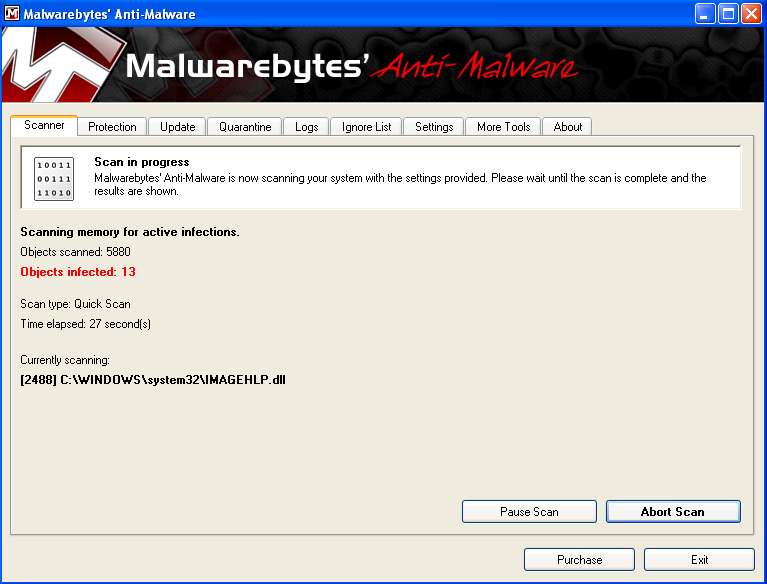
Du bemærker muligvis nogle flere meddelelser, der dukker op fra virussen - i dette tilfælde var mine SUPERAntiSpyware-definitioner forældede (fordi jeg skrev denne artikel, før den officielle bærbare version kom ud, så jeg brugte mit eget hack til at oprette en bærbar udgave) .
Bare ignorere eventuelle meddelelser, og fortsæt med scanningen, og lad Malwarebytes fjerne alt andet.
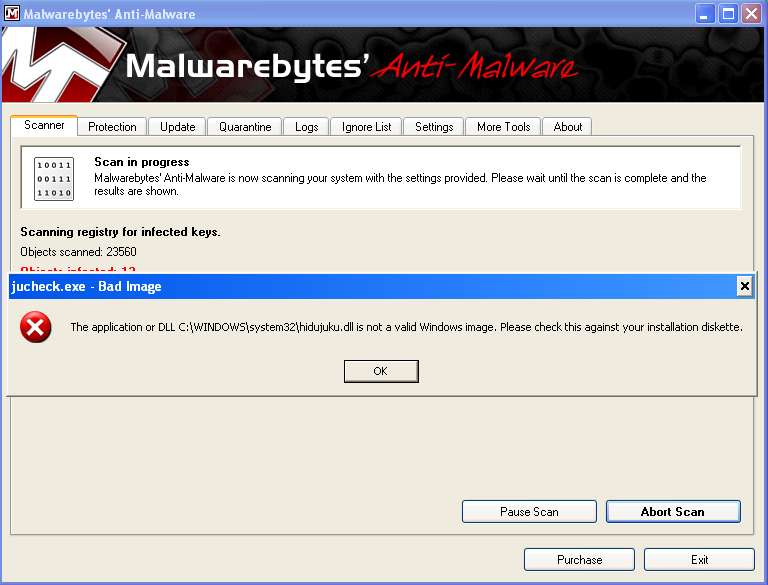
På dette tidspunkt vil du genstarte dit system og derefter installere Microsoft Security Essentials og kør endnu en fuld scanning. Det kan ikke skade at være for forsigtig! Vi anbefaler også stærkt Microsoft Security Essentials til realtidsbeskyttelse mod denne type ting.
Bemærk: Hvis du brugte et tommelfingerdrev på et hvilket som helst tidspunkt under denne proces, skal du sørge for og scanne det også - jeg har haft vira, der hopper over til tommelfingerdrevet, klar til at inficere den næste maskine.